Оглавление
Введение…………………………………………………………………………...3
1. Программы, предназначенные для реализации деловой графики……5
1.1. Текстовый процессор Microsoft Word……………………………5
1.2. Электронные таблицы Microsoft Excel……………………………7
1.3. Программа для презентаций MicrosoftPowerPoint……………9
2. Обзор других средств реализации деловой графики………………...11
Заключение………………………………………………………………………12
Практическая часть……………………………………………………………...13
Список литературы………………………………………………………………18
Введение
Доклады, отчеты, аналитические записки — любые документы, насыщенные числовой информацией, будут лучше восприниматься, если данные представить в графической форме.
В области деловой графики сложились определенные традиции оформления числовой информации, которые, конечно, не исключают смелых дизайнерских находок и неожиданных изобразительных решений. Для представления данных обычно используются всевозможные графики, диаграммы, номограммы, схемы и другие.
Любую диаграмму можно нарисовать при помощи штатных изобразительных средств программы, но лучше использовать для этого специальный инструмент Chart (Диаграмма), который автоматизирует рисование стандартных диаграмм, графиков и гистограмм.
Представление данных на мониторе компьютера в графическом виде впервые было реализовано в середине 50-х годов для больших ЭВМ, применявшихся в научных и военных исследованиях. Таким образом, актуальность данной темы заключается в том, что графический способ отображения данных стал неотъемлемой принадлежностью подавляющего числа компьютерных систем, в частности персональных.
Без компьютерной графики невозможно представить себе не только компьютерный, но и обычный, вполне материальный мир. Визуализация данных находит применение в самых разных сферах человеческой деятельности, например, в медицине, моделировании тканей и одежды.
Целью написания курсовой работы является анализ программ, предназначенных для реализации деловой графики. Исходя из целевой установки, необходимо решить следующие задачи:
1. анализ программы для реализации деловой графики на основе MicrosoftWord;
2. анализ программы для реализации деловой графики на основе MicrosoftExcel;
Забиваем Сайты В ТОП КУВАЛДОЙ - Уникальные возможности от SeoHammer
Каждая ссылка анализируется по трем пакетам оценки: SEO, Трафик и SMM.
SeoHammer делает продвижение сайта прозрачным и простым занятием.
Ссылки, вечные ссылки, статьи, упоминания, пресс-релизы - используйте по максимуму потенциал SeoHammer для продвижения вашего сайта.
Что умеет делать SeoHammer
— Продвижение в один клик, интеллектуальный подбор запросов, покупка самых лучших ссылок с высокой степенью качества у лучших бирж ссылок.
— Регулярная проверка качества ссылок по более чем 100 показателям и ежедневный пересчет показателей качества проекта.
— Все известные форматы ссылок: арендные ссылки, вечные ссылки, публикации (упоминания, мнения, отзывы, статьи, пресс-релизы).
— SeoHammer покажет, где рост или падение, а также запросы, на которые нужно обратить внимание.
SeoHammer еще предоставляет технологию Буст, она ускоряет продвижение в десятки раз,
а первые результаты появляются уже в течение первых 7 дней.
Зарегистрироваться и Начать продвижение
3. анализ программы для реализации деловой графики на основе MicrosoftPowerPoint.
Объектом исследования являются средства MicrosoftOffice, предназначенные для реализации деловой графики.
Работа состоит из введения и двух частей - теоретической и практической. Теоретическая часть делится на три пункта. В конце работы приводятся выводы и список использованной литературы.
1.
Программы, предназначенные для реализации деловой графики
1.1. Текстовый процессор Microsoft Word
Microsoft Word - мощный текстовой процессор, предназначенный для выполнения всех процессов обработки текста: от набора и верстки, до проверки орфографии, вставки в текст графики, распечатки текста. Он работает со многими шрифтами различных языков мира [5, с.35-40].
MicrosoftWord – одна из самых совершенных программ в классе текстовых процессоров, которая предусматривает выполнение сотен операций над текстовой и графической информацией.
В MicrosoftWord поддерживается автоматическая коррекция текста по границам, автоматическое разбиение на страницы и расстановка их номеров, автоматический перенос и проверка правильности написания слов, сохранение текста в определенный устанавливаемый промежуток времени, наличие мастеров текстов и шаблонов, позволяющих в считанные минуты создать деловое письмо, факс, автобиографию, расписание, календарь и многое другое.
Word обеспечивает поиск заданного слова или фрагмента текста, замену его на указанный фрагмент, удаление, копирование во внутренний буфер или замену по шрифту, гарнитуре или размеру шрифта, а так же по надстрочным или по подстрочным символам. Наличие закладки в тексте позволяет быстро перейти к заложенному месту в тексте. Word позволяет включать в текст базы данных или объекты графики, музыкальные модули.
Программа предлагает также ряд функций, экономящих время и усилия [5, с.40-41].:
· автотекст – для хранения и вставки часто употребляемых слов, фраз или графики;
· стили – для хранения и задания сразу целых наборов форматов;
· слияние – для создания серийных писем, распечатки конвертов и этикеток;
· макросы – для выполнения последовательности часто используемых команд;
· мастера – для создания профессионально оформленных документов.
Word позволяет открывать много окон для одновременной работы с несколькими текстами, а так же разбить одно активное окно по горизонтали на два и выровнять их. Word обладает широкими возможностями настройки интерфейса и режимов работы программы под индивидуальные нужды пользователя.
Сервис онлайн-записи на собственном Telegram-боте
Попробуйте сервис онлайн-записи VisitTime на основе вашего собственного Telegram-бота:
— Разгрузит мастера, специалиста или компанию;
— Позволит гибко управлять расписанием и загрузкой;
— Разошлет оповещения о новых услугах или акциях;
— Позволит принять оплату на карту/кошелек/счет;
— Позволит записываться на групповые и персональные посещения;
— Поможет получить от клиента отзывы о визите к вам;
— Включает в себя сервис чаевых.
Для новых пользователей первый месяц бесплатно.
Зарегистрироваться в сервисе
Интерфейс программы, состоит из строки заголовка (системная кнопка, имя документа, кнопки работы с окном), строки меню, панели инструментов (группа значков-кнопок), горизонтальная и вертикальная линейка, рабочий лист, вертикальная и горизонтальная полосы прокрутки, значки режима отображения документа и строка состояния Word.
Для того чтобы открыть документ, надо щелкнуть на кнопку «Открыть» в меню «Файл». Затем выбрать нужный документ и щелкнуть на кнопку ОК. Чтобы открыть следующий документ, надо проделать ту же самую последовательность, - все окна открываются совершенно одинаково [3, с.50-51].
Можно изменять размер и положение окон с помощью мыши. В зависимости от того, к какой части границы окна подведен указатель мыши, собираясь изменить размер, указатель меняет свою форму. Указателем мыши необходимо перетащить уголок окна, одновременно изменяя его высоту и ширину. Если необходимо изменить только ширину окна, перетащить его левую и правую границы. Перетаскивая верхнюю или нижнюю границу окна, изменяется его высота.
Таким образом, MicrosoftWord является распространенным программным продуктом MSOffice, предназначенным для реализации основных потребностей человека в любой рабочей сфере.
1.2. Электронные таблицы Microsoft Excel
Книга в Microsoft Excel представляет собой файл, используемый для обработки и хранения данных. Каждая книга может состоять из нескольких листов, поэтому в одном файле можно поместить разнообразные сведения и установить между ними необходимые связи.
В Microsoft Excel имеется возможность графического представления данных в виде диаграммы. Диаграммы связаны с данными листа, на основе которых они были созданы, и изменяются каждый раз, когда изменяются данные на листе [3, с.45-46].
Практически во всех современных табличных процессорах имеются встроенные средства деловой графики. Для этого существует графический режим работы табличного процессора. В графическом режиме можно строить диаграммы различных типов, что придает наглядность числовым зависимостям.
Диаграмма — это средство наглядного графического изображения информации, предназначенное для сравнения не скольких величин или нескольких значений одной величины, слежения за изменением их значений.
В программе Excel термин диаграмма используется для обозначения всех видов графического представления числовых данных. Построение графического изображения производится на основе ряда данных. Так называют группу ячеек с данными в пределах отдельной строки или столбца. На одной диаграмме можно отображать несколько рядов данных.
Большинство диаграмм строятся в прямоугольной системе координат. По горизонтальной оси Х откладываются значения независимой переменной (аргумента), а по вертикальной оси Y — значения зависимой переменной (функции). На один рисунок может быть выведено одновременно несколько диаграмм [3, с.47-48].
При графической обработке числовой информации с помощью табличного процессора следует:
1) указать область данных (блок клеток), по которым будет строиться диаграмма;
2) определить последовательность выбора данных (по строкам или по столбцам) из выбранного блока клеток.
При выборе по столбцам Х - координаты берутся из крайнего левого столбца выделенного блока клеток. Остальные столбцы содержат Y- координаты диаграмм. По количеству столбцов определяется количество строящихся диаграмм. При выборе по строкам самая верхняя строка выделенного блока клеток является строкой Х - координат, остальные строки содержат Y- координаты диаграмм.
Для построения диаграммы обычно используют Мастер диаграмм, запускаемый щелчком на кнопке Мастер диаграмм на стандартной панели инструментов Часто удобно заранее выделить область, содержащую данные, которые будут отображаться на диаграмме, но задать эту информацию можно и в ходе работы мастера.
Диаграммы могут использовать данные несмежных ячеек. Диаграмма может также использовать данные сводной таблицы. Можно создать либо внедренную диаграмму, либо лист диаграммы.
Таким образом, MicrosoftExcel является вторым по распространенности программным продуктом семейства MSOffice. Благодаря нему человеку намного проще подготовиться к выступлению, быстро и точно построить диаграммы по приведенным данным.
1.3. Программа для презентаций MicrosoftPowerPoint
Самая распространенная программа для отображения деловой и коммерческой графики – это PowerPoint. Благодаря наличию встроенных эффектов процесс отображения графики становится красочным и нестандартным. PowerPoint прост в использовании и не требует дополнительных знаний от пользователей.
Компьютерная презентация является одним из типов мультимедийных проектов. Презентации часто применяются в рекламе, при выступлениях на конференциях и совещаниях, могут также использоваться в процессе объяснения материала учителем или докладов учащихся [2, с.323-325].
Компьютерная презентация представляет собой книгу, состоящую из страниц с текстом, а также может содержать мультимедийные объекты. Электронные страницы презентации называются слайдами.
Создание презентации целесообразно начинать с разработки проекта, в котором необходимо определить примерное количество слайдов и их содержание. Каждый раз при добавлении нового слайда необходимо выбрать тип автомакета слайда. Текстовая информация на слайде может быть расположена либо в виде маркированного списка, либо в две колонки. Слайд целиком может занимать таблица или диаграмма, на слайде могут находиться текст и диаграмма, текст и графика и так далее [2, с.326-329].
Рисунок для слайда можно создать с помощью графического редактора, а затем поместить на слайд командой [Вставка – Рисунок – Из файла…].
PowerPoint предлагает в помощь много разных панелей инструментов. В зависимости от того, какой режим выбирается для работы, некоторые панели инструментов могут оказаться недоступными. Например, панель инструментов Структура недоступна в режиме Слайды.
Независимо от того, насколько тщательно спланирована презентация, в неё по ходу работы можно вносить любые изменения и коррективы. Например, для полного раскрытия темы презентации нужно ещё добавить один слайд.
Простейший способ добавления нового слайда - это щёлкнуть на кнопке Создать Слайд на панели инструментов Стандартная. После этого откроется диалоговое окно Создать Слайд. В этом диалоговом окне выбрать авторазметку для нового слайда [1, с.15-16].
Чтобы сохранить презентацию, проще всего щелкнуть на кнопку Сохранить на панели инструментов Стандартная. После того, как файл сохранился, его теперь можно открывать всякий раз при очередном сеансе работы PowerPoint.
Запуск демонстрации презентации может осуществляться либо командой [Вид – Показ слайдов], либо нажатием кнопки Показ слайдов на панели кнопок. Для перехода от одного слайда к другому нажимают клавишу Enter или щелкают левой кнопкой мыши. В процессе демонстрации презентации для перехода на нужный слайд можно также пользоваться управляющими кнопками и гиперссылками.
Таким образом, PowerPaintявляется распространенным и мощным графическим редактором, позволяющим основательно подготовиться к выступлениям на конференциях, защите диплома. Также компьютерные презентации широко применяются в маркетинговой сфере с целью рекламирования продуктов жителям стран.
2.
Обзор других средств реализации деловой графики
Существуют следующие программы реализации деловой графики:
· ChartLive - программа для отображения деловой и научной графики в окне или файле BMP, EMF, GIF. Имеет собственный хорошо документированный формат описания данных CHD.
Подходит для отображения обновляемых графиков в Интернете, в том числе биржевой информации, процессов голосования, серверной статистики, и т.д. Динамическая библиотека ChartLib.dll и модуль SliChart.pas для DELPHI позволяют встраивать графики в приложения.
· Calligraph - программа для создание аналитический отчетов. Обеспечивает обработку первичной информации в режиме on-line. Соответственно, нет необходимости в дополнительных инструментах для создания кубов.
Сalligraph обеспечивает администрирование доступа к любой БД до уровня поля в любой таблице. Конечный пользователь видит только тот список полей, который ему разрешен, причем в привычных терминах его предметной области [1, с.17-18].
· Adobe Illustrator - векторный графический редактор, разработанный и
распространяемый фирмой Adobe Systems. Он очень удобен для быстрой разметки страницы с логотипом и графикой — простого одностраничного документа, не содержащего текста. Программа обладает интуитивно понятным интерфейсом, легким доступом ко многим функциям, широким набором инструментов для рисования и продвинутыми возможностями управления цветом, что позволяет создавать векторные изображения любого уровня сложности.
Заключение
В данной работе были рассмотрены основные программы, предназначенные для реализации деловой графики. Среди них особую популярность приобрели программы семейства MicrosoftOffice.
Было установлено, что компьютерная графика применяется во всех сферах, в том числе медицине и экономики. Возрастающий потенциал ПК и их громадное число - порядка 100 миллионов - обеспечивает соблазнительную базу для капиталовложений и роста.
В ходе написания курсовой работы можно сделать следующие выводы:
1. Одним из распространенных редакторов является MicrosoftOffice. Он обладает рядом функций, с помощью которых человек может быстро подготовиться к выступлению, а также качественно отредактировать свой текст.
2. Вторым распространенным продуктом является электронная таблица Excel, благодаря которой можно вывести точные данные по исследуемому объекту, а также построить диаграмму по полученным данным.
3. Распространенным продуктов в мультимедийной сфере является компьютерная презентация, которая представлена MSPowerPoint. Благодаря данной программе выступающий может ярко и красочно преподнести зрителям свой материал.
В результате, представляется возможным сделать вывод о том, что поставленные во введении задачи решены и цель определена.
Практическая часть
Наименование задачи:
расчет суммы скидки на продукцию
Цель решения задачи:
обеспечить бесперебойность расчета стоимости продукции с учетом скидки с целью наибольшей реализации товара.
Место решения задачи:
бухгалтерия.
1. Построить таблицу по приведенным ниже данным на рис.1
2. Рассчитать сумму скидки по каждому наименованию продукции, исходя из того, что процент скидки назначается в зависимости от последней цифры номенклатурного номера: 1 – 5%, 2 – 7%, 3 – 10%, 4 – 15%, 5 – 20%. Для расчета использовать функцию ПРОСМОТР (или ЕСЛИ), а для определения последней цифры номенклатурного дела – функцию ОСТАТ. Результаты вычислений округлить до двух знаком после запятой, используя функцию ОКРУГЛ.
3. Сформировать и заполнить ведомость расчета стоимости продукции с учетом скидки.
4. По данным таблицы построить гистограмму.
| номенклатурный номер |
наименование продукции |
количество, шт. |
цена, тыс. руб. |
сумма, тыс. руб. |
% скидки |
сумма скидки, тыс. руб. |
стоимость с учетом скидки, тыс. руб. |
| 102 |
монитор |
5 |
12,00 |
| 101 |
клавиатура |
25 |
0,25 |
| 403 |
дискета |
100 |
0,02 |
| 205 |
принтер |
2 |
10,00 |
| 304 |
сканер |
1 |
8,00 |
Рис.1.
Табличные данные ведомости расчета стоимости
продукции с учетом скидки
Описание алгоритма решения задачи
1. Запустить табличный процессор MSExcel.
2. Создать книгу с именем Скидки на продукцию.
3. Лист 1 переименовать в лист с названием Скидка.
4. На рабочем листе Скидка
MSExcel создать таблицу Процент скидки на продукцию.
5. Заполнить таблицу Процент скидки на продукцию исходными данными (рис.2).
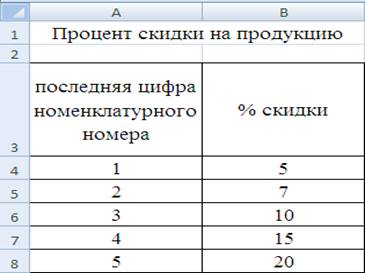
Рис. 2. Расположение таблицы
«Процент скидки на продукцию»
на рабочем листе Скидка
MSExcel
6. Разработать структуру шаблона таблиц «Ведомость расчета стоимости продукции с учетом скидки» (рис. 3).
| Колонка электронной таблицы
|
Наименование
(реквизит)
|
Тип данных
|
Формат данных
|
| длина
|
точность
|
| A |
Номенклатурный номер |
числовой |
3 |
| B |
Наименование продукции |
текстовый |
50 |
| C |
Количество, шт. |
числовой |
40 |
| D |
Цена, тыс. руб. |
числовой |
20 |
2 |
| E |
Сумма, тыс. руб. |
числовой |
30 |
2 |
| F |
% скидки |
числовой |
10 |
| G |
Сумма скидки, тыс. руб. |
числовой |
10 |
2 |
| H |
Стоимость с учетом скидки, тыс. руб. |
числовой |
40 |
2 |
Рис.3.
Структура шаблона таблицы «Ведомость расчета стоимости продукции с учетом скидки»
7. Лист 2 переименовать в лист с названием Ведомость.
8. На рабочем листе Ведомость
MSExcel создать таблицу Ведомость расчета стоимости продукции с учетом скидки
9. Заполнить таблицу Ведомость учета стоимости продукции с учетом скидки исходными данными (рис. 4.)
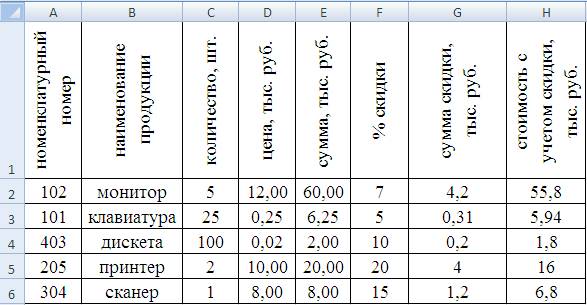
Рис. 4. Расположение таблицы
«Ведомость расчета стоимости продукции с учетом скидки»
на рабочем листе Ведомость
MSExcel
10. Заполнить графу Сумма, тыс. руб.
таблицы «Ведомость расчета стоимости продукции с учетом скидки»,
находящейся на листе Ведомость
следующим образом:
Занести в ячейку E2 формулу: =ОКРУГЛ(D2*C2;2).
Размножить введенную в ячейку Е2 формулу для остальных ячеек (с Е3 по Е6) данной графы.
11. Заполнить графу % скидки
следующим образом:
Занести в ячейку F2 формулу: =ОСТАТ('% скидки'!B5;ведомость!A2)
Занести в ячейку F3 формулу: =ОСТАТ('% скидки'!B4;ведомость!A3)
Занести в ячейку F4 формулу: =ОСТАТ('% скидки'!B6;ведомость!A4)
Занести в ячейку F5 формулу: =ОСТАТ('% скидки'!B8;ведомость!A5)
Занести в ячейку F6 формулу: =ОСТАТ('% скидки'!B7;ведомость!A6)
12. Заполнить графу Сумма скидки, тыс. руб.
следующим образом:
Занести в ячейку G2 формулу:
=ОКРУГЛ(ПРОСМОТР(0;0;E2*F2/100);2) и размножить введенную формулу для остальных ячеек данной графы (с G3 по G6)
13. Заполнить графу стоимость с учетом скидки
, занеся в ячейку Н2 формулу: =ОКРУГЛ(ПРОСМОТР(0;0;E2-G2);2) и размножить введенную формулу для остальных ячеек данной графы (с Н3 по Н6).
14. Лист 3 переименовать в лист с названием Гистограмма.
15. Результаты вычислений представить графически (рис. 5).

Рис. 5.
Динамика изменения стоимости продукции с учетом скидки
Список литературы
1. Информатика: Базовый курс/С.В. Симонович и др. – СПб.: «Питер», 2003.
2. Информатика и информационные технологии/ под ред. Н.Д. Угринович. – М.: БИНОМ. Лаборатория знаний, 2003. – 512 с.
3. Комлева Н.В., Смирнов А.А., Хрипков Д.В. ИНФОРМАТИКА И ПРОГРАММИРОВАНИЕ: Учебно-методический комплекс. – М.: Изд. центр ЕАОИ, 2008. – 94 с.
4. Макарова Н.В. Информатика /под ред. Проф. Н.В. Макаровой. — М.: Финансы и статистика, 1997.
5. Текстовый редактор WORD 2000. А.В. Потапкин М., 2002.
6. Юров В.И., Хорошенко С.А. Assembler:учебный курс. – СПб.: Питер, 1999.
|